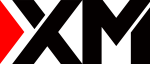Question: Come aggiornare le piattaforme di trading MT4 e MT5 all'ultima versione?
Table of Contents
- Capire come funzionano gli aggiornamenti di MetaTrader e perché a volte non vengono effettuati
- Windows: esegui immediatamente Live Update
- macOS: aggiornamento MT4/MT5 creato con wrapper Wine/CrossOver
- Android: aggiornamento tramite Google Play
- iPhone/iPad: aggiornamento tramite App Store
- Dove vedere il risultato dopo l'aggiornamento (desktop)
- Playbook di aggiornamento a prova di errore che puoi applicare subito
- Esegui un backup una volta sola, aggiorna senza timori (desktop)
- Quando vuoi l'ultima build subito (e cosa significa effettivamente “build”)
- Situazioni speciali e correzioni precise
- Come capire se si sta utilizzando davvero l'ultima versione del codice (desktop e mobile)
- Riepilogo: il percorso più breve per ottenere la versione più recente di MT4/MT5
MetaTrader 4 e MetaTrader 5 includono un sistema Live Update integrato che scarica e installa automaticamente la versione più recente. Questo meccanismo fa parte del terminale stesso e non può essere disattivato. Quando è disponibile un aggiornamento, la piattaforma lo scarica, si riavvia ed esegue la nuova build. Le note di rilascio di MetaQuotes confermano che le nuove build vengono fornite tramite Live Update.
Ciò significa che il percorso più veloce per ottenere l’ultima versione è semplice: avvia il terminale e lascia che Live Update faccia il suo lavoro. Se è necessario forzare le cose (ad esempio, perché i permessi di Windows, l’antivirus o un proxy lo impediscono), le sezioni seguenti forniscono soluzioni precise e deterministiche che funzionano su Windows, macOS (wrapper Wine/CrossOver), Android e iOS.
Comprendere come funzionano gli aggiornamenti di MetaTrader e perché a volte non vengono eseguiti
L’aggiornamento in tempo reale è sempre attivo. Il terminale controlla la disponibilità di nuove versioni e si aggiorna automaticamente. Non è necessario “attivare” nulla. Se viene eseguito un aggiornamento, vedrai una breve sequenza di download/riavvio e poi la nuova build sarà in esecuzione.
Le build vengono inviate e documentate. MetaQuotes pubblica le note sulla build della piattaforma e dichiara che l’aggiornamento sarà disponibile tramite il sistema Live Update. Se il tuo terminale è in esecuzione e in grado di raggiungere i server di aggiornamento, passerà automaticamente alla build indicata.
Quando non si ottiene la nuova build, quasi sempre si tratta di una delle tre cose seguenti: diritti di Windows, filtraggio di rete (proxy/firewall) o un wrapper di installazione obsoleto (ad esempio, un programma di installazione molto vecchio, prefisso Wine su macOS). I playbook riportati di seguito rimuovono questi blocchi senza congetture.
Windows: esegui immediatamente l’aggiornamento live
Procedura rapida (funziona nella maggior parte dei casi)
- Chiudi MetaTrader.
- Esegui come amministratore. Fai clic con il pulsante destro del mouse sul collegamento MT4/MT5 → Esegui come amministratore. La piattaforma si connetterà, recupererà la build, si aggiornerà e si riavvierà. Diversi broker documentano questa soluzione perché l’aggiornamento richiede i diritti di scrittura sulle cartelle del programma.
Se il percorso rapido non sposta la build
- Consenti il terminale nel software di sicurezza di Windows. Assicurati che
terminal.exe/terminal64.exe(emetaeditor.exe) siano consentiti nel tuo antivirus/firewall in modo che il programma di aggiornamento possa recuperare i file. - Configura un proxy se ti trovi su una rete aziendale. In MetaTrader: Strumenti → Opzioni → Server → Proxy… (inserisci il tuo proxy, quindi riconnettiti e l’aggiornamento procederà).
- Riavvia il PC e rilancia come amministratore una volta create tali autorizzazioni.
Se l’installazione stessa è molto vecchia o danneggiata, procedi direttamente a un aggiornamento in loco:
Aggiornamento in loco (conserva i tuoi dati)
- Apri la cartella dei dati dalla piattaforma (File → Apri cartella dati) e copia le tue cartelle di lavoro (
MQL4/MQL5,profiles,templates,config). Questi percorsi si trovano in%APPDATA%\MetaQuotes\Terminal\{hash}. - Scarica il programma di installazione corrente dal tuo broker o da MetaQuotes, eseguilo come amministratore e installa sopra la cartella del programma esistente. Dopo il primo avvio, Live Update completa il lavoro e i dati copiati tornano esattamente dove si trovavano (se necessario). I broker raccomandano regolarmente questo metodo di sovrascrittura quando i permessi/gli aggiornamenti si bloccano.
Caso limite raro: messaggi bloccati di LiveUpdate
Se nel Journal viene visualizzato il messaggio “versione precedente – provare a scaricare quella nuova” in loop, si tratta di un problema di recupero di LiveUpdate. Una reinstallazione completa (come sopra) risolve il problema più rapidamente rispetto all’attesa, e i thread della community confermano che reinstallare il terminale e ripristinare la cartella dati è la soluzione più affidabile.
macOS: aggiornamento MT4/MT5 creato con wrapper Wine/CrossOver
MetaQuotes fornisce un wrapper macOS che raggruppa MT4/MT5 con Wine. Si installa come una normale app per Mac; il wrapper imposta un prefisso Wine in modo che il terminale Windows funzioni su macOS. All’interno di quel wrapper, MetaTrader Live Update gestisce ancora le nuove build allo stesso modo di Windows.
Apri un conto con XM
La routine affidabile per macOS
- Chiudi MT4/MT5.
- Riapri l’app (da Applicazioni). Il terminale si connette e Live Update applica automaticamente la nuova build.
- Se il wrapper è troppo vecchio (o macOS ha modificato il comportamento del sistema), reinstallare il pacchetto macOS corrente dalla fonte ufficiale o dal pacchetto Mac del proprio broker; i dati della piattaforma risiedono all’interno del prefisso Wine, quindi conservare un backup delle cartelle equivalenti alla Cartella Dati prima di sostituire il wrapper.
MetaQuotes e i wrapper sono espliciti: i componenti Wine (Mono/Gecko e pacchetti correlati) sono installati insieme e possono essere aggiornati all’interno del wrapper, se necessario. Se Apple modifica le API o la sicurezza (nuove versioni puntuali di macOS), l’aggiornamento del wrapper stesso è la soluzione più rapida. Recenti discussioni sul forum confermano che quando un aggiornamento di macOS danneggia il wrapper precedente, la reinstallazione del wrapper attuale ripristina il normale funzionamento.
Dati da conservare su macOS: i tuoi MQL4/MQL5, profili, modelli e config risiedono all’interno del prefisso Wine utilizzato dall’app. Copiali prima di sostituire il pacchetto dell’app in modo che i tuoi indicatori/EA e layout ricompaiano dopo la reinstallazione.
Se preferisci CrossOver al wrapper MetaQuotes, installa MT4/MT5 in una “bottiglia” CrossOver e lascia che Live Update venga eseguito all’interno di quella bottiglia. CrossOver documenta questo flusso di lavoro dell’app Windows per MetaTrader.
Android: aggiornamento tramite Google Play
Su Android, gli aggiornamenti MT4/MT5 vengono forniti tramite Google Play. Apri il Play Store, vai su Gestisci app e dispositivo → Aggiornamenti disponibili e aggiorna MetaTrader. La schermata Informazioni dell’app mostra la build se hai bisogno di vedere cosa è stato installato. Le guide dei broker fanno riferimento a questo processo e alle soglie di build target per le versioni attuali dell’app.
iPhone/iPad: aggiornamento tramite App Store
Su iOS/iPadOS, apri l’App Store, trova MetaTrader 4 o MetaTrader 5 e tocca Aggiorna. Apple gestisce il download e l’installazione; l’app verrà riavviata con la versione più recente. Le guide dei broker e delle piattaforme descrivono le procedure standard di aggiornamento dell’App Store allo stesso modo.
Dove vedere il risultato dopo l’aggiornamento (desktop)
MT4/MT5 visualizzano la versione e la build in Aiuto → Informazioni su. Il numero di build e la data vengono visualizzati in quella finestra di dialogo immediatamente dopo il riavvio della piattaforma con il nuovo codice. Diverse knowledge base e guide utente dei broker indicano questa esatta posizione per la versione/build.
Apri un conto con XM
Playbook di aggiornamento a prova di errore che puoi applicare subito
Playbook A — Windows, installazione standard
- Chiudi MetaTrader.
- Avvia come amministratore.
- Attendi il breve download/riavvio → ora sei sulla nuova build. Se non succede nulla entro un minuto o due, aggiungi gli eseguibili alla whitelist del tuo software di sicurezza, configura un proxy se necessario e riprova.
Playbook B — Windows, aggiornamento live bloccato
- Esegui il backup della tua cartella dati (File → Apri cartella dati; copia
MQL4/MQL5,profili,modelli,configurazione). - Reinstallare la cartella del programma esistente utilizzando il programma di installazione corrente; eseguirlo come amministratore. Il terminale avvia e completa Live Update al primo avvio.
Playbook C — wrapper macOS (MetaQuotes Wine)
- Chiudi l’app e riavviala; l’aggiornamento in tempo reale si applica come su Windows.
- Se il wrapper non è aggiornato o un aggiornamento di macOS ha compromesso la compatibilità, installa l’ultimo pacchetto ufficiale per macOS e mantieni il backup dei dati del prefisso Wine in modo che i tuoi EA/modelli tornino immediatamente disponibili.
Playbook D — CrossOver (Mac)
- Apri CrossOver, esegui MT4/MT5 all’interno della sua “bottiglia”. L’aggiornamento live procede normalmente.
- Se passi a una nuova bottiglia, copia i tuoi
MQL4/MQL5e i profili nel file system di CrossOver.
Playbook E — Android / iOS
- Android: aggiornamento da Google Play.
- iOS: aggiornamento dall’App Store.
- Avvia l’app; sei sulla nuova versione mobile.
Esegui un backup una volta sola, aggiorna senza timori (desktop)
Prima di qualsiasi aggiornamento importante, copia le cartelle che contengono il tuo lavoro:
- Cartella dati su Windows:
C:\Users\(apri immediatamente tramite File → Apri cartella dati). Conserva\AppData\Roaming\MetaQuotes\Terminal\ MQL4/MQL5(EA, indicatori, librerie),profili(layout),modellieconfig. Le risorse autorevoli della comunità e quelle didattiche documentano questi percorsi esatti e il collegamento “Apri cartella dati”.
Una volta che queste cartelle sono al sicuro, è possibile reinstallare o sovrascrivere liberamente i file di programma; al primo avvio, Live Update completerà l’operazione e lo spazio di lavoro potrà essere ripristinato in pochi secondi.
Investi nel Forex con XM
Quando vuoi l’ultima build subito (e cosa significa effettivamente “build”)
MetaQuotes contrassegna ogni versione con un numero di build. Le note di rilascio mostrano la build attuale e le modifiche apportate, e indicano esplicitamente che la build verrà distribuita tramite Live Update. Se il tuo terminale è online, scaricherà quella build al prossimo avvio o poco dopo.
Non è necessario un pulsante manuale “Verifica aggiornamenti”: l’aggiornamento della piattaforma viene eseguito automaticamente all’avvio e durante il funzionamento. Se un broker richiede un passaggio entro una certa data (ad esempio, per soddisfare i requisiti di protocollo o di sicurezza), la sua comunicazione ti dirà di riavviare e accettare l’aggiornamento o di reinstallare sopra — entrambe le azioni ti porteranno alla build richiesta. Le comunicazioni dei broker pubblicate nel 2025 comunicavano esattamente questo.
Situazioni speciali e correzioni precise
Terminali multipli sullo stesso PC
Se si eseguono molte istanze MT4/MT5 (cartelle broker diverse), ogni istanza si aggiorna autonomamente. Lanciarle una alla volta; ciascuna recupererà e applicherà il proprio aggiornamento. Se un’istanza è particolarmente vecchia, utilizza il metodo di aggiornamento in loco descritto in precedenza e ripristina successivamente il backup della cartella dati. (Aprendo la cartella dati corretta da ciascuna istanza tramite File → Apri cartella dati si evita di mescolare i profili tra le installazioni dei broker).
Programmi di installazione molto vecchi o copie “portatili”
I vecchi wrapper o le copie “portatili” che si trovano in posizioni protette possono bloccare la scrittura dei file. La soluzione è la stessa: eseguire come amministratore o reinstallare sopra la cartella esistente dopo aver eseguito il backup dei dati. L’installatore corrente passa quindi automaticamente a Live Update.
Investi nel Forex con XM
Versioni mobili in ritardo
Gli app store effettuano il lancio in più fasi, quindi l’aggiornamento potrebbe essere disponibile nella tua regione più tardi nel corso della giornata. Utilizza l’azione Aggiorna in Google Play o nell’App Store; l’ultima versione mobile sostituisce quella precedente. Le guide dei broker illustrano gli stessi passaggi e le versioni minime richieste per la compatibilità.p>
Modifiche al wrapper macOS + al sistema operativo
Se una versione puntuale di macOS (o un componente Wine) danneggia il vecchio wrapper, installa l’attuale pacchetto MetaQuotes macOS o aggiorna i componenti Wine/CrossOver, quindi avvia MT4/MT5 per completare l’aggiornamento in tempo reale. Questo percorso ripristina immediatamente il funzionamento quando un aggiornamento di sistema modifica il comportamento.
Come capire se si sta utilizzando il codice più recente (desktop e mobile)
- Desktop (wrapper Windows/Mac): la build appare in Aiuto → Informazioni su nel momento in cui la piattaforma si riavvia dopo l’aggiornamento. Questa posizione è standard per tutte le build dei broker.
- Android/iOS: la sezione Informazioni dell’app mostra la versione/build al termine dell’aggiornamento dello store. Le pagine di supporto del broker mostrano screenshot del pannello Informazioni e i requisiti minimi di build richiesti.
Riepilogo: il percorso più breve per ottenere l’ultima versione di MT4/MT5
- Avvia la piattaforma e lascia che Live Update venga eseguito. Questo meccanismo è integrato e non può essere disabilitato, quindi applica la versione più recente all’avvio.
- Se Windows lo blocca, esegui la piattaforma come amministratore e consentilo tramite il tuo software di sicurezza; la sequenza di aggiornamento verrà completata al prossimo avvio. I broker documentano questa soluzione esatta.
- Se l’installazione è obsoleta, esegui una reinstallazione in loco sulla stessa cartella dopo aver eseguito il backup della tua cartella dati; l’aggiornamento completerà il resto.
- Su macOS, utilizzare l’attuale MetaQuotes Wine wrapper (o CrossOver) e riavviare; Live Update si applica come su Windows. Se una modifica di macOS interrompe il wrapper, reinstallare il pacchetto attuale.
- Su Android/iOS, aggiorna direttamente da Google Play / App Store; riavvia e avrai la versione corrente.
Segui questi passaggi esatti e otterrai sempre l’ultima versione di MT4/MT5, con i tuoi modelli, indicatori, EA e profili intatti.
Apri un conto con XM
- Close